Windows 11 のスタート メニューに表示されるショートカットのフォルダーについて
こんにちは、Windows サポートチームの前田です。
今回は、Windows 11 のスタート メニューに表示されるショートカットの上位フォルダーについて、Windows 10 からの変更点を紹介致します。
Windows OS では、以下のフォルダー配下に配置されているショートカット、フォルダーをスタートメニューに表示する動作がございます。
C:\ProgramData\Microsoft\Windows\Start Menu\ProgramsWindows 10 では当該パスにフォルダーが配置され、その配下にショートカットが配置されている場合、ショートカットの個数に関わらず、フォルダーが表示される動作となっております。
一方で、Windows 11 では、当該パス内のフォルダー配下にショートカットが 1 つのみの場合には、スタートメニューにフォルダーが表示されず、ショートカットのみが表示される動作に変更致しております。
なお、該当のフォルダー配下にショートカットが複数存在する場合には、Windows 10 の動作と同様に、スタートメニューに該当のフォルダーが表示され、その配下にショートカットが表示される動作となります。
変更点、変更理由は以下の通りでございます。
<変更点>
Windows 10 の動作: フォルダー内のショートカットの個数に関わらず、フォルダーとショートカットをスタートメニューに表示する。
▼ フォルダー配下にショートカットが 1 つのみ存在する場合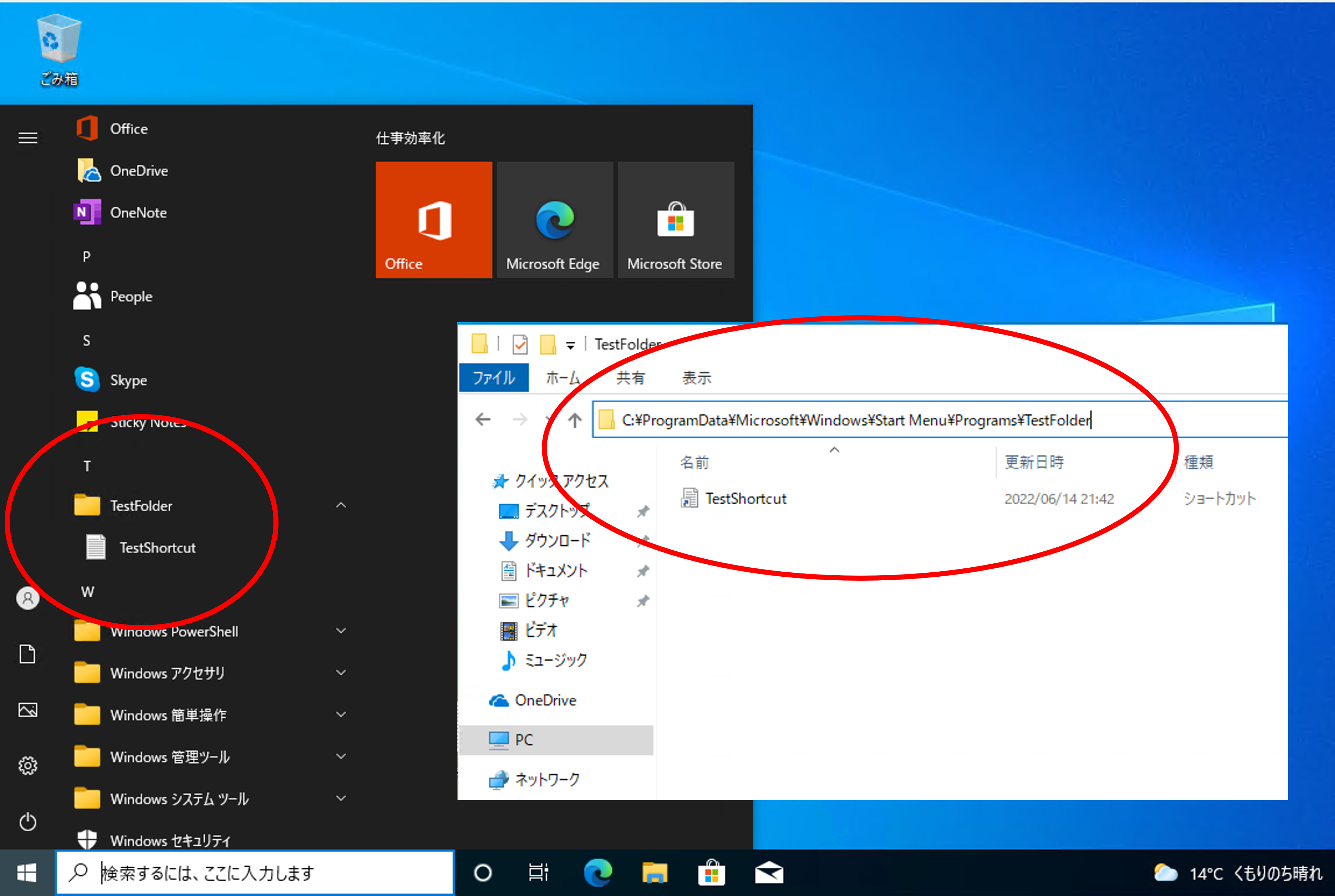
▼ フォルダー配下にショートカットが 2 つ以上存在する場合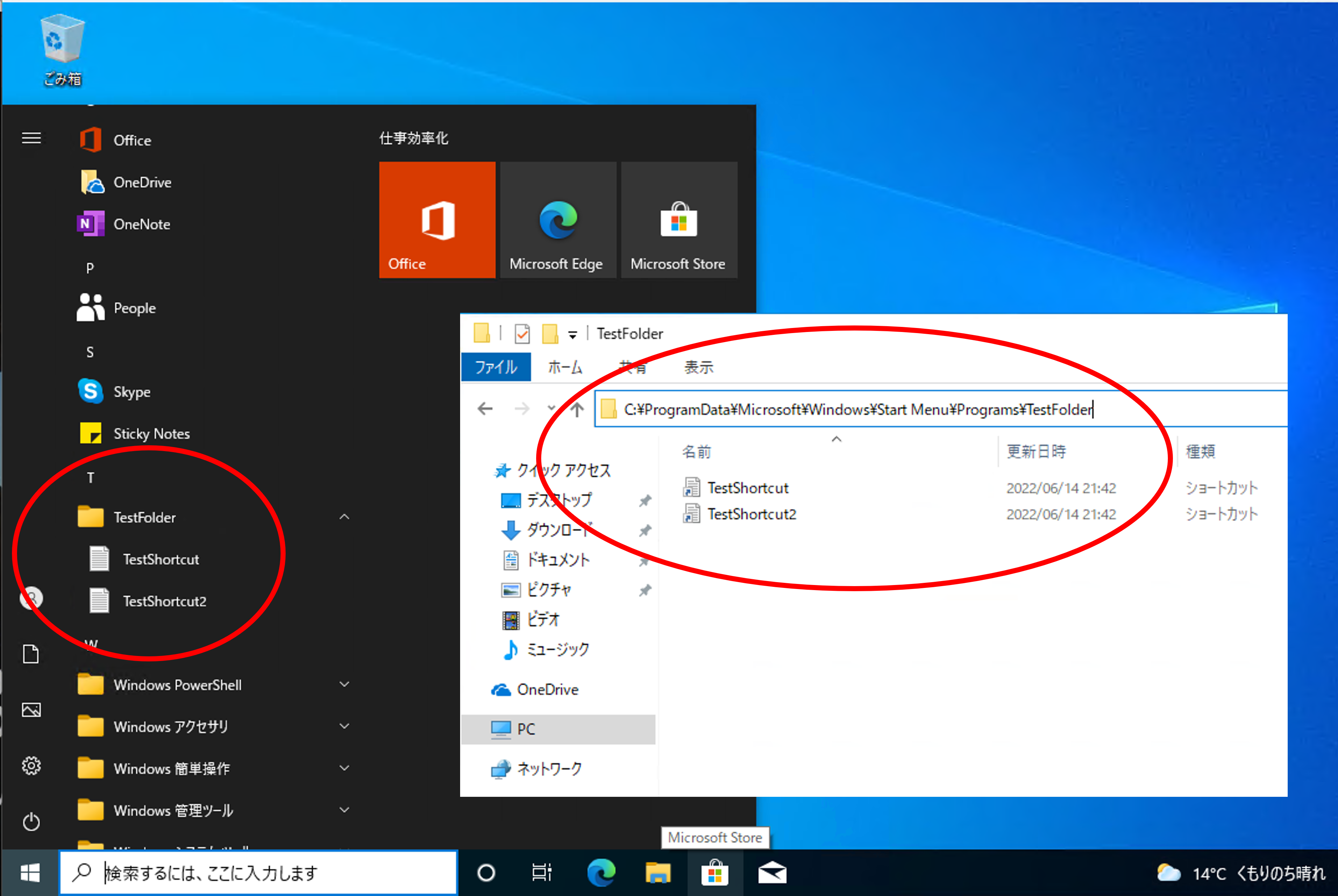
Windows 11 の動作: フォルダー内のショートカットの個数が 1 つの場合には、フォルダーを表示せず、ショートカットのみをスタートメニューに表示する。※ ショートカットが 2 以上の場合には、Windows 10 と同様の動作となります。
▼ フォルダー配下にショートカットが 1 つのみ存在する場合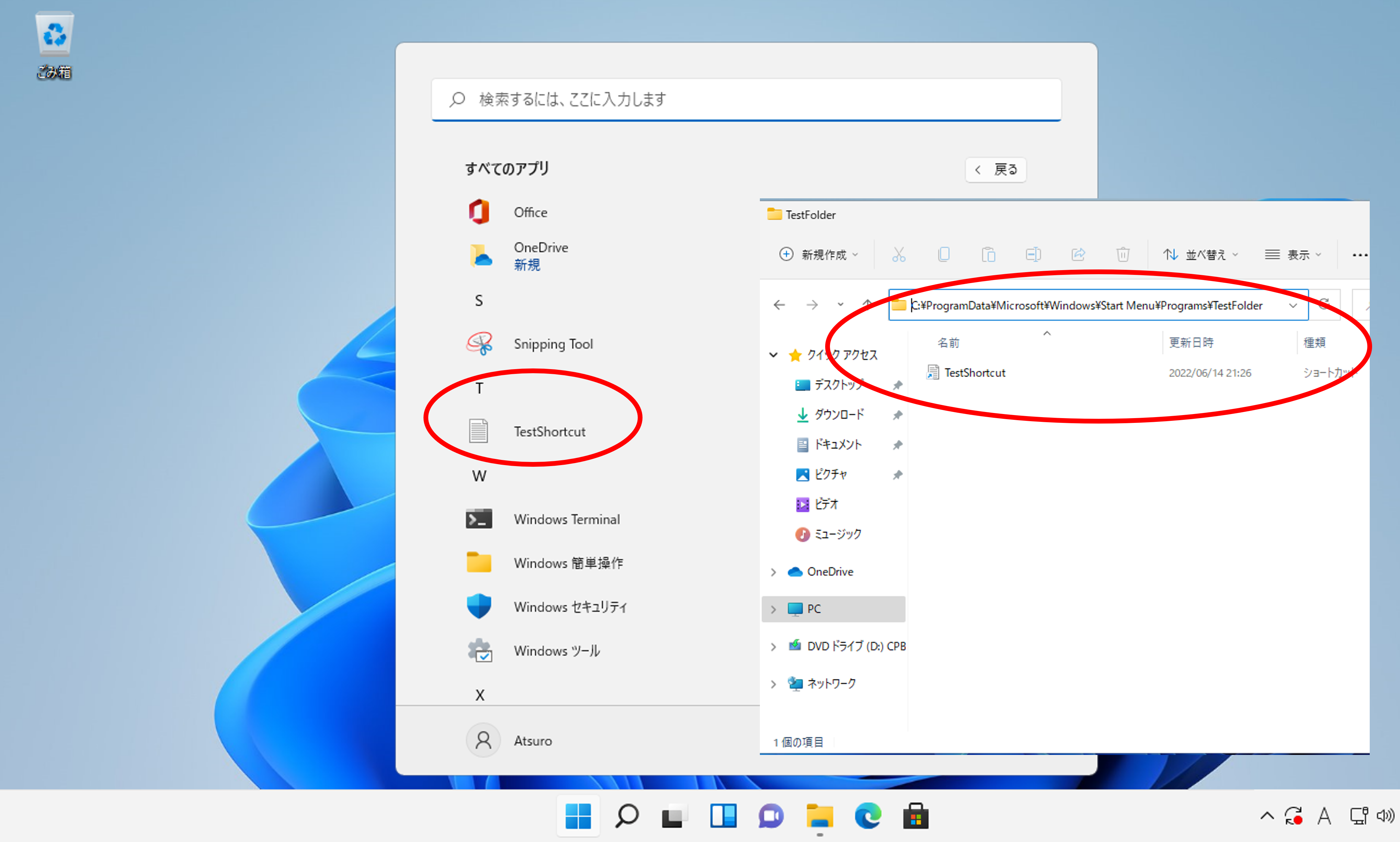
▼ フォルダー配下にショートカットが 2 つ以上存在する場合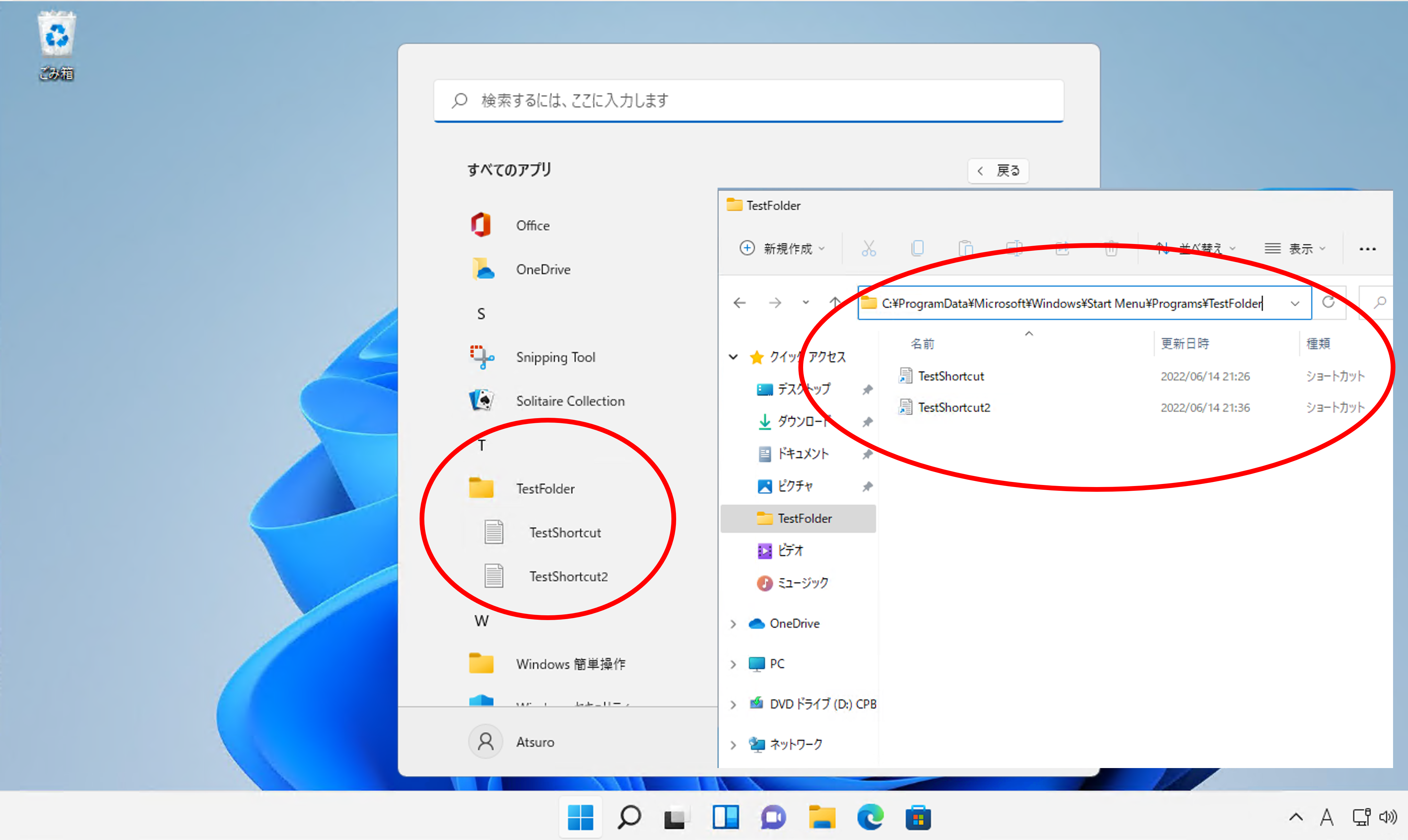
<変更理由>
ショートカットが 1 つのみの場合には、スタート メニューにフォルダーを表示しないことで、ショートカットにたどり着くまでのクリック数を削減し、対象のショートカットにアクセスしやすくなることを想定しております。
ショートカットが 1 つのみの場合には、ユーザーが、フォルダーの名前ではなく、ショートカット名を基にファイルを探すことで、対象のショートカットを見つけやすくすることを想定しております。
Windows 11 において、フォルダー配下にショートカットが 1 つの場合にもフォルダーを表示させる方法について
Windows 11 において、当該フォルダー配下にショートカットが 1 つのみの場合に、フォルダーを表示させない動作は仕様であり、本記事の執筆時点ではフォルダーを表示させるための設定や、ポリシーはご用意がございません。
Windows 10 と同様に、フォルダーを表示させる方法と致しましては、当該フォルダー配下に 2 つ以上のショートカットを作成いただくことが必要となりますため、お試しいただけますと幸いでございます。
Windows 11 におけるスタート メニューの動作についてのご紹介は以上となります。
本ブログがユーザー様にご利用いただく上で、ご対応の一助となりましたら大変嬉しく思います。
※内容は予告なく変更される場合がございますことを何卒ご了承ください。